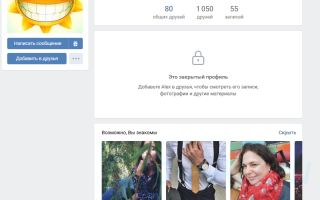Как сделать страницу в вк закрытой
Учимся делать свой профиль закрытым Вконтакте – социальная сеть в режиме инкогнито
Каждый пользователь социальной сети может выбирать, к каким данным и публикациям открывать доступ другим людям. Всегда можно ограничить возможность писать Вам сообщения, либо просматривать записи у Вас на стене.
Для реализации этой задачи, есть ряд инструментов. Самый гибкий – параметры приватности. Но их мы разбирали в другой статье. Ознакомиться с ней можете по ссылке –
Сегодня мы разберем недавно появившуюся функцию, которая ограничивает Ваш профиль от посторонних глаз и гостей (см. как посмотреть, кто заходил на мою страницу Вконтакте). Речь идет о закрытии вашего профиля Вконтакте, через соответствующую опцию в настройках.
В чем особенного закрытого профиля?
Если через настройки приватности, вы можно точечно указывать, к каким данных доступ есть, а к каким нет, то здесь все иначе. Активация этой функции жестко ограничивает доступ к вашей странице. Посетители смогу увидеть только малую часть информации о Вас:
- ФИО и статус.
- Дата рождения.
- Количество друзей и общие среди них.
- Сколько записей у Вас на стене.
- Останется возможность добавлять в друзья, и писать личные сообщения. При условии, что эти функции не ограничены через настройки приватности.
- Будет показан список возможных друзей.
Вот так выглядит закрытый профиль.
Закрытый профиль Вконтакте – доступна только малая часть данных
Давайте научимся, как нам сделать также.
Как закрыть страницу в ВК?
Разбираем процесс сначала в полной версии, работая с компьютера, затем через приложение на телефоне.
Работаем с компьютера
Зайдите в социальную сеть (см. как войти Вконтакте), и перейдите на свою страницу.
Теперь откройте меню в правом верхнем углу, и там выберите пункт ” Настройки “. На следующем шаге открываем вкладку ” Приватность “, и прокручиваем страницу в самый низ. Здесь нам нужен блок ” Тип профиля “. Разворачиваем меню, и выбираем ” Закрытый “.
Появится всплывающее окно, где Вас спросят о желании сделать страницу закрытой. Соглашаемся, нажатием на кнопку ” Да, закрыть “.
Обратите внимание. После этих действий, автоматически изменяться многие параметры приватности, ограничивая доступ к вашим данным.
Теперь с телефона
В независимости от того, работаете ли вы на Андроид смарфтоне, либо на устройстве iPhone, процесс будет аналогичен.
Запускаем приложение. Если вы еще не зарегистрированы, делаем это, и осуществляем вход. В том случае, когда вы забыли учетные данные, Вам поможет наша инструкция – что делать, если забыл логин и пароль Вконтакте?
После успешной авторизации, откройте меню в правом нижнем углу экрана. На следующей странице, нажмите на значок шестеренки, в правом верхнем углу. Вы перейдете в раздел ” Настройки “. Здесь откройте пункт ” Приватность “. Прокрутите страницу в самый низ, до блока ” Закрытый профиль “. И установите переключатель в режим ” Включено “.
Вас снова попросят подтвердить операцию – для этого нажимаем на кнопку ” Да “, в появившемся окне.
Как закрыть профиль Вконтакте – инструкция для компьютера и телефона
Приветствую, друзья. Социальные сети не только возможность общаться с друзьями и находить информацию в группах по интересам, но и прекрасная цель для спамеров и прочих мошенников. Через страницу Вконтакте (о создании которой я рассказывал в прошлой статье) можно получить много информации. И не всегда хочется, чтобы сведения о вас уходили дальше друзей. Сегодня я дам инструкцию как закрыть профиль Вконтакте от посторонних и сделать так, чтобы вы решали кому можно видеть ваши посты, фотки и списки друзей, а кому нет.
Содержание:
Все описанные ниже изменения настроек обратимы, в любой момент информацию можно снова открыть.
Полностью закрытый профиль выглядит вот так:
Посторонние пользователи могут увидеть о нем только самые общие сведения без подробностей, полностью страница доступна только друзьям. Но Контакт позволяет сделать гибкие настройки, с них и начнем.
Как закрыть отдельные блоки информации в ВК
Первый шаг инструкции – авторизоваться в своем аккаунте.
Далее открываем “Настройки”, этот пункт находится в выпадающем меню, появляющемся при клике по аватарке в правом верхнем углу.
В разделе настроек нужен пункт “Приватность”, он полностью отвечает за публичность сведений о человеке.
Открыв раздел мы видим множество пунктов, сгруппированных в блоки. Напротив каждого пункта указывается уровень приватности. Чтобы настроить кто видит информацию по конкретному пункту нужно кликнуть ссылку и откроется меню с выбором.
Предусмотрены 3 основных уровня приватности:
- только вы;
- только друзья;
- все пользователи Вконтакте.
Но есть возможность более глубокой настройки через списки доверенных или, наоборот исключенных пользователей.
Что можно открывать и закрывать
Первый блок показан на скриншоте выше – он касается главной страницы профиля. Всего 4 основных блока:
- Моя страница – общие сведения про друзей, личную информацию, фотографии, группы, подарки, аудиозаписи.
- Записи на странице – указываются права на написание записей на вашей странице и их комментирование, а также права на отметку вас на фотографиях.
- Связь со мной – здесь можно ограничить право на общение с вами.
- Истории – кто видит и может комментировать ваши инстории.
Есть еще 5 блок “Прочее”, но о нем в следующем пункте.
Что конкретно можно закрывать Вконтакте:
Как полностью закрыть профиль Вконтакте
Здесь нам потребуется тот же раздел “Настройки” – “Приватность” (описанный в предыдущем пункте статьи), в нем листаем вниз до блока “Прочее”.
В нем есть пункт “Тип профиля”, по умолчанию указан “Открытый”, кликаем по этой ссылке и выбираем “Закрытый”.
Для этого действия ВК потребует подтверждение, после чего все данные станут доступны только друзьям.
Закрытием профиля таким способом автоматически изменит настройки по многим пунктам раздела “Приватность”. По сути, закрытие профиля таким способом просто упрощает процесс – нет нужды выставлять права доступа по каждому отдельному блоку.
Как закрыть профиль в ВК от поисковых систем и незарегистрированных пользователей
Данная настройка понадобится для тех, кто не хочет выносить свои сведения за пределы социальной сети.
Первый уровень – запрещает поисковым системам сканировать страницу и включать её в результаты поиска.
Второй уровень – запрещает просмотр страницы не только поисковым роботам, но и всем кто не зарегистрирован Вконтакте.
Нам снова понадобится раздел “Настройки” и пункт “Приватность”. Листаем эту страницу в самый низ и в блоке “Прочее” находим пункт “Кому в интернете видна моя страница” и в нем выбираем нужную настройку:
- Всем;
- Только пользователям ВК;
- Всем, кроме поисковиков.
Вот так всё просто.
Как закрыть страницу в ВК через приложение
Приложения для Вконтакте множество, в этой инструкции показано как закрыть профиль Вконтакте через официальное приложение от VK.com.
Шаг 1. Открыть личную страницу ВК
По умолчанию в приложении открывается лента новостей, для перехода к профилю нужно нажать на иконку в виде 3-х горизонтальных полосок справа внизу.
Шаг 2. Раздел “Настройки”
В правом верхнем углу профиля есть пиктограмма в виде шестеренки – это настройки, переходим в них.
Шаг 3. Настройки “Приватности”
За доступность профиля отвечает раздел “Приватность”, переходим к нему.
Шаг 4. Закрываем профиль
Настроек приватности много, они полностью совпадают с пунктами на обычном сайте Вконтакте, поэтому мы можем закрывать как отдельные блоки информации, так и весь профиль целиком.
Чтобы сразу сделать профиль закрытым прокручиваем страницу в самый конец и перемещаем вправо ползунок напротив надписи “Закрытый профиль”.
Теперь данные доступны только пользователям из ваших контактов.
На этом инструкция завершена и теперь вы знаете как закрыть профиль Вконтакте через сайт и мобильное приложение, можете блокировать доступ ко всем сведениям или к некоторым и сами решаете показывать ли свою страницу поисковикам.
Как сделать закрытый профиль в ВК: инструкция к применению
ВКонтакте позволяет любому пользователю просматривать публикуемые новости других людей. Так, все, что вы выкладываете у себя на стене, по умолчанию доступно для просмотра каждому человеку. Не всем это нравится. Иногда есть причины закрыть эту информацию от посторонних глаз и сделать доступной только друзьям.
Мы рассмотрим в этой статье, как закрыть профиль ВК.
Как закрыть страницу в ВК на телефоне
Чаще всего сегодня социальной сетью пользуются с телефона. Поэтому рассмотрим сначала, как сделать закрытой профиль в ВКонтакте через телефон.
- Вызовите контекстное меню, нажав на кнопку с тремя полосками в правом нижнем углу экрана.
- Нажмите по значку шестеренки.
- Выберите настройки приватности и укажите «Закрытый» тип профиля.
Как сделать закрытый профиль в ВК на ПК
- Найдите пункт «Настройки» в контекстном меню, появляющимся при клике по аватарке пользователя в правом верхнем углу.
- Перейдите в раздел «Приватность».
- Найдите пункт блок настроек приватности «Прочее». Здесь нас интересует графа «Тип профиля». Поставьте режим «Закрытый».
Скрытый режим и его особенности
Скрыть информацию на своей страницы ВКонтакте можно было всегда. Но раньше это делалось в настройках приватности не совсем простым способом. Приходилось отдельно скрывать каждый тип контента в своем профиле. Для этого нужно было просто поставить иконку замка.
Сейчас дела обстоят намного проще. С помощью одной лишь кнопки можно скрыть всю информацию со своей страницы. Открытыми останутся лишь следующие данные:
- фамилия и имя;
- дата рождения;
- место проживания;
- работа;
- число подписчиков и друзей;
- число постов.
И хотя количество друзей доступно всем, но кто эти друзья – простые посетители узнать не смогут. Тоже самое можно сказать и о записях. Если человек с закрытым аккаунтом не отключил такую возможность, вы можете написать ему личное сообщение.
Также можно подать заявку на дружбу. Если заявка будет одобрена, то вам станет доступна для просмотра вся информация в ленте закрытого аккаунта.
Если у вас скрытый профиль, то для посторонних посетителей остается недоступной информация о том, что вы репостите. Только автор репостнутого поста может увидеть информацию о закрытых страницах, републиковавших это сообщение. Остальным же доступна информация только о том, сколько человек репостнуло запись.
Как скрыть фотографии с моей страницы ВКонтакте
Если вы скрыли аккаунт целиком, то фотографии не будут видны никому, кроме друзей.
Если же вы хотели бы скрыть фото также и от них, то следуйте следующей инструкции.
- Найдите настройки приватности и обратите внимание на раздел «Моя страница».
- Здесь укажите значение «Только я» для соответствующих пунктов про фотографии.
Как посмотреть закрытый аккаунт во ВКонтакте
Социальная сеть ВК заботится о своих пользователей и предоставляет им возможность самим решать, какую информацию и кому они хотели бы показывать, а какую и от кого хотели бы скрыть. И эта функция очень хорошо работает. Есть лишь несколько законных способов, как посмотреть закрытую группу в ВК.
- Добавьте пользователя в друзья или подпишитесь на группу. Это наиболее очевидный способ, с которого следует начинать.
- Попросите вашего знакомого, который в друзьях у закрытого профиля, чтобы он вам показал стену пользователя.
- Попросите владельца скрытого аккаунта открыть его. Иногда эту настройку человек ставит неосознанно. И даже не подозревает о том, что теперь никто посторонний не может просматривать его ленту. Напишите такому человеку личное сообщение или поговорите с ним о том, чтобы он исправил ситуацию.
Никогда не прибегайте к услугам сомнительных сайтов и хакерских групп. Их действия противозаконны и часто могут навредить самому заказчику, а не только жертве.
Источники:
https://soc-faq.ru/vkontakte/privatnost-vk/uchimsya-delat-svoy-profil-zakrytym.html
https://biznessystem.ru/kak-zakryt-profil-vkontakte/
https://telecomdom.com/vkontakte/kak-sdelat-zakrytyy-profil-v-vk-instruktsiya-k-primeneniyu/